SpotifyプレイリストをApple Musicに転送する3つの方法
SpotifyとApple Musicは最も人気のある音楽ストリーミングサービスです。多くのユーザーが、両サービス間で切り替える際にプレイリストを移行する方法を知りたがっています。Spotifyのサブスクリプションを解約しApple Musicに加入した後、SpotifyプレイリストをApple Musicに転送する方法はありますか?
答えは「はい」ですが、サードパーティ製ソフトウェアが必要です。ここでは、SpotifyプレイリストをApple Musicに移行する3つの方法をご紹介します。
方法 1: Soundiiz - Spotifyプレイリストをデスクトップ/AndroidでApple Musicに転送
Soundiizは、異なる音楽ストリーミングプラットフォーム間でプレイリストを転送・同期できるウェブベースのサービスです。Spotify、Apple Music、YouTube Music、Deezer、Tidalなど、幅広いストリーミングサービスに対応しています。
Soundiizを使えば、あるストリーミングプラットフォームからプレイリストを簡単にインポートし、別のプラットフォームにエクスポートできます。これは、ある音楽ストリーミングサービスから別のサービスに切り替える際に、プレイリストをそのまま維持したい場合に特に便利です。各プレイリストを手動で再作成する代わりに、Soundiizがそのプロセスを自動化します。
Soundiizは無料プランと有料プランを提供しています。無料プランでは転送回数やプレイリスト管理機能が制限されますが、有料プランでは無制限の転送、高速同期、バッチ処理や重複曲削除などの追加機能が利用可能です。
1. ブラウザでhttps://soundiiz.com/tutorial/spotify-to-apple-musicを開き、「今すぐ始める」をクリック。
2. ログインまたは新規登録を行います。
3. Spotifyを接続し、変換したいプレイリストを選択します。
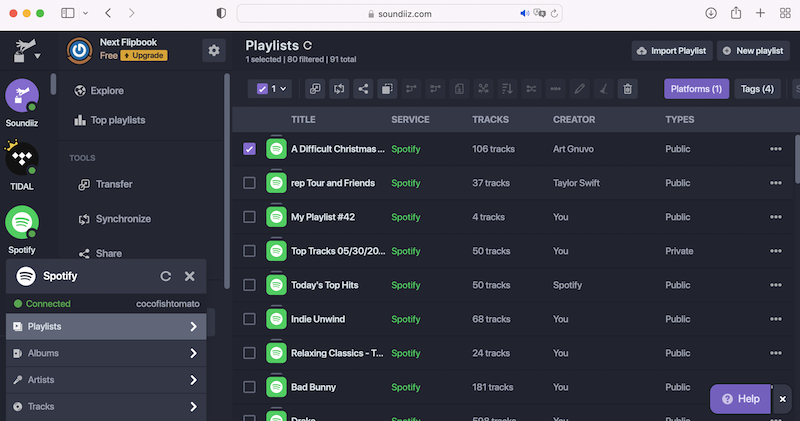
4. プレイリストを設定し、変換したい曲を選択します。
5. 転送先としてApple Musicを選択し、Apple Musicアカウントにログインします。

6. 転送が開始されます。
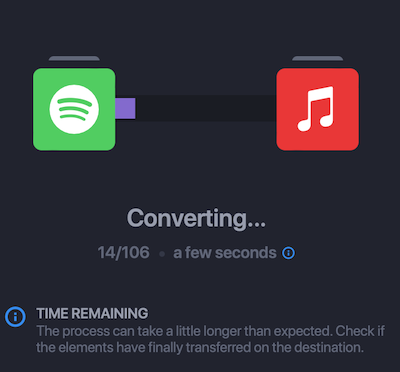
7. 変換後、ミュージックまたはiTunesアプリを開くと、Apple Music内にSpotifyプレイリストが表示されます。
ただし、この転送ツールの欠点は、転送先のサービスに楽曲が存在しない場合、転送が失敗し楽曲が欠落することです。
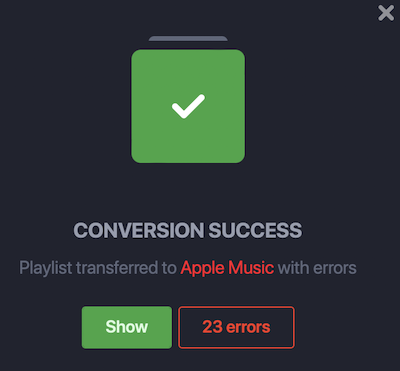
方法2. SongShift - iOSでSpotifyプレイリストをApple Musicに転送
SongShiftはiOSデバイス向けのモバイルアプリケーションで、異なるストリーミングプラットフォーム間で音楽プレイリストを転送できます。Soundiizと同様に、SongShiftは音楽ストリーミングサービスを切り替える際のプレイリスト移行プロセスを簡素化します。
SongShiftでは、Spotify、Apple Music、YouTube Music、Deezer、Tidalなど複数の音楽ストリーミングアカウントを連携できます。アプリは連携アカウント内のプレイリストを検出し、選択した別のストリーミングプラットフォームへ移行することを可能にします。
SongShiftは無料版を提供しており、セッションごとの移行可能曲数の上限や広告表示などの制限があります。ただし、購入可能なプレミアム版では無制限の移行が可能になり、広告が非表示になるほか、追加機能やアップデートへのアクセス権が付与されます。
1. iPhoneまたはiPadでSongShiftアプリをダウンロードして起動します。左上隅の歯車アイコン(Music Service)をタップし、Apple MusicとSpotifyアカウントを接続します。
2. その後、右上隅の+アイコンをタップして移行を追加します。
3. Spotifyの下にある「プレイリスト」をタップします。
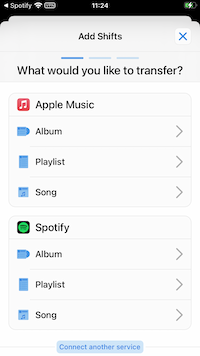
4. Apple Musicに転送したいプレイリストを選択します。
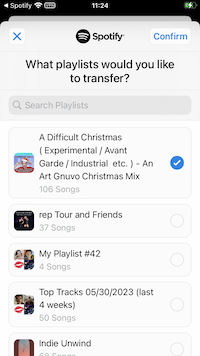
5. 転送先としてApple Musicを選択します。
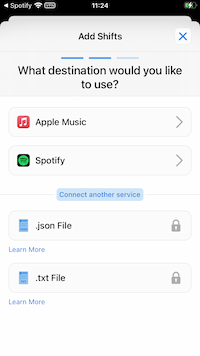
6. 「シフトを開始」をタップします。
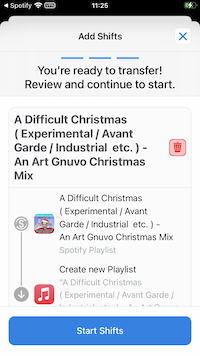
7. 転送先サービスに一部の楽曲が存在しない場合、以下の通知が表示されます。「一致する項目を無視」をタップして転送を開始します。
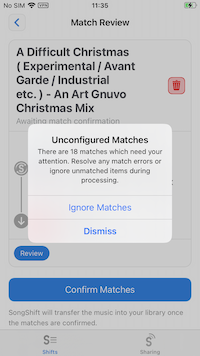
SongShiftはiOS専用です。iOS 9.3以降を搭載したiOSデバイスをお持ちでない場合、この2つのアプリを使用してSpotifyプレイリストをApple Musicに転送することはできません。
StampもiOSアプリで、SpotifyとApple Music間でプレイリストを転送できます。iOS 9.3以降でStampをインストール・起動し、ソースにSpotify、宛先にApple Musicを選択、プレイリストを選んで転送を開始します。
ただし、以下のエラーが発生する可能性があります:

これらの楽曲はApple Musicライブラリに存在しないため、エラーを修正できません。

方法3. Ondesoft Spotify Converter - Apple Musicのサブスクリプション不要
最も安定した方法は、Spotifyプレイリストをローカル音楽としてダウンロードし、その後Apple Musicにインポートすることです。この方法なら、楽曲を一切失うことはありません。さらに、Apple Musicのサブスクリプションも不要です。
Ondesoft Spotify Converterは、SpotifyプレイリストをMP3形式でエクスポートし、手動でApple Musicに追加することで、SpotifyプレイリストをApple Musicに移行します。Spotifyプレイリストはローカル音楽としてApple Musicにインポートされるため、Appleがライブラリから楽曲を削除しても消えることはありません。プレイリスト内の全楽曲が確実に移行されます。Spotify音楽はDRMで保護されており、プレミアムサブスクリプションでPCにダウンロードしても、DRM保護のため他の場所へ転送できません。そのため、SpotifyプレイリストをMP3などの汎用形式に変換するには、Spotify DRM除去ソフトが必要です。ここにOndesoft Spotify Music Converterの出番です。
Ondesoft Spotify Music Converter は、Spotify無料ユーザーとプレミアムユーザー向けに開発され、Spotify DRMを除去し、SpotifyプレイリストをMP3、M4A、WAV、FLACに変換します。これにより、SpotifyプレイリストをApple Musicやその他の場所へ転送可能になります。
Ondesoft Spotify ConverterでSpotifyプレイリストをApple Musicにインポートする方法。
ステップ1. Ondesoft Spotify Converterをダウンロードし、インストールし、起動します。
Mac/Windows でOndesoft Spotify Converterをダウンロード、インストール、起動します。統合されたSpotifyウェブプレーヤーが見つかります。無料またはプレミアムSpotifyアカウントでログインします。

ステップ2. 出力設定をカスタマイズする
ここで出力フォーマットを選択します(M4A、MP3、AAC、FLAC、WAV、AIFFフォーマットのどれでダウンロードするかはあなたの選択です)。右上の歯車アイコンをクリックしてください。また、出力ファイル名を変更することもできます)。タイトル、アーティスト、アルバム、トラックIDまたは任意の組み合わせで曲名を変更します。アーティスト、アルバム、アーティスト/アルバムで出力曲を並べ替える。

ステップ3. ダウンロードするSpotify音楽を選択する
統合されたSpotifyウェブプレーヤーでブラウズまたは検索して、MP3に変換したい曲、アルバム、プレイリストまたはポッドキャストを見つけます。

プレイリスト、アルバム、またはポッドキャストを開き、リストに追加ボタンをクリックします。

ステップ4. SpotifyからMP3へのダウンロードを開始する
デフォルトでは、プレイリストまたはアルバム内のすべての曲がチェックされます。変換したくないトラックのチェックを外してください。変換ボタンをクリックしてください。

右上の時計アイコンをクリックすると、ダウンロードした曲がすべて表示されます。下のフォルダーアイコンをクリックして、MP3の曲を探し、Spotifyアプリのない音楽プレーヤーで再生できます。

5. SpotifyプレイリストをApple Musicにインポート
変換後、下のフォルダアイコンをクリックすると、DRMフリーのSpotify楽曲に素早くアクセスできます。

- Macではミュージックアプリを、WindowsではiTunesを起動します。
- ファイル > インポート または ファイル > ライブラリに追加 をクリック。
- 出力フォルダを選択し「開く」をクリック。
Spotifyプレイリストの全楽曲が即座にiTunes楽曲ライブラリに追加されます。Apple Musicアプリでタブレットやモバイル端末からもアクセス可能です。
Sidebar
関連記事
- Spotify 無料 vs. プレミアム比較
- Google Play MusicにSpotifyのプレイリストを転送する
- Spotifyの音楽をGoogle Driveにアップロードする
- Spotifyの音楽をiPhone Xに
- ソニーのウォークマンにSpotify
- オフラインでSpotifyを聴く
- Spotifyの音楽をiTunesライブラリに
- Spotifyの音楽を無料で聴く
- SpotifyからMP3にあなたのウィッチャーにコインを投げる無料ダウンロード
- ワークアウトの音楽をMP3に無料でダウンロード
- Spotifyでリラックスできる曲トップ100を無料ダウンロード
- ロードトリップの曲を無料でダウンロードする方法は?
- Spotifyのプレイリストのカバーアートを変更するには?
- ビデオにSpotifyの音楽を追加するには?
- Spotifyの国を変更するには?
- MP3にスターウォーズのプレイリストを無料でダウンロードする方法は?
- ダウンロード Spotify Soundtrack your Ride プレイリストを mp3 に
- Spotifyの無料アカウントでTwiceの曲をmp3に無料でダウンロードする方法は?
- Spotifyの無料アカウントでRed Velvetの曲をmp3に無料でダウンロードする方法は?
- 無料ダウンロード ジャスティン・ビーバーのアルバムはmp3に変更します。
- Spotifyの無料アカウントでカーディBの曲をmp3に無料でダウンロードする方法は?
- Spotifyの無料アカウントでBlackpinkの曲をmp3に無料ダウンロードする方法は?
- 無料ダウンロード Ulrikke Brandstorp Attention to mp3
- Spotify無料でMP3に愛の歌をダウンロードする
- Spotifyで無料でmp3にEUROVISION 2020の曲をダウンロードする
- EUROVISION 2019の曲をSpotifyで無料でmp3にダウンロードできます。
- ペットのプレイリストをmp3に無料ダウンロードSpotify
- 無料ダウンロード AVICII'S "WAKE ME UP" to mp3
- 無料ダウンロード Beyoncé's Songs to mp3
- 無料 mp3へのダウンロードAdeleの曲
- 修正Spotifyは曲をダウンロードしないでください
- 無料 ダウンロード 2020 ビルボードラテン音楽賞ファイナリストの曲をmp3に
- 無料ダウンロード Spotifyの生産性のプレイリストをmp3に
- 無料 ダウンロード Spotify Awards 2020 プレイリスト to mp3
- Spotifyの無料またはプレミアムアカウントを使用してmp3に無料ダウンロードスリーププレイリスト
- Spotifyの無料またはプレミアムアカウントでMP3に無料ダウンロード家事プレイリスト
- Spotifyでmp3に無料ダウンロードスタジオジブリのサウンドトラック 無料
- 無料ダウンロードSpotifyプレイリスト新しい音楽の金曜日はSpotify無料でmp3に
- 無料 ダウンロード Drakeの曲をmp3に
- 無料ダウンロードアルバム "Map of the Soul: 7" to mp3
- 無料ダウンロード Monsta X's 'All About Luv' Album to mp3
- FacebookからSpotifyを解除する方法は?
- どのように無料でダウンロードSpotifyスウェーデントップ50をmp3にするには?
- Spotify Family Premiumに加入するには?
- Spotifyの音楽を外付けSDカードにダウンロードする方法は?
オウンドソフトのヒント
More >>- SonosでSpotify無料版
- クリスマスソングを無料でダウンロード
- Spotifyについて知っておきたい9つのこと
- Spotifyプレミアムを無料で入手
- Apple WatchでSpotifyを再生
- MP3にSpotifyを変換する
- M4AにSpotifyを変換する
- WAVにSpotifyを変換する
- FLACにSpotifyを変換する
- iPodのシャッフルにSpotifyのプレイリスト
- SpotifyからDRMフリーの音楽
- SpotifyからMP3音楽をダウンロード
- Spotifyの音楽を無料でダウンロード
- プレミアムなしでSpotifyの音楽をダウンロード
- 外付けハードドライブにSpotifyの曲をダウンロード
- MP3プレーヤーでSpotifyの音楽を楽しむ
- Spotifyプレミアム無料トライアルを拡張する
- 無料のSpotifyダウンローダー
- 無料のSpotifyレコーダー
- バックアップSpotify音楽
- 車の中でSpotifyを再生する
- HomePodでSpotifyを再生
- AppValleyからSpotify++ iOSダウンロード
- TweakBoxからSpotify++ iOSをダウンロード
- Spotifyの音楽をオフラインで無料で聴く
- サンディスクのMP3プレーヤーでSpotifyの音楽を聴く
- iPodでSpotifyを聴く
- Amazon EchoでSpotifyの音楽を再生する
- iPhoneなしでApple WatchでSpotifyの音楽を再生する
- Apple WatchでSpotifyの音楽を再生
- iPod NanoでSpotifyの音楽を再生する
- iPod ShuffleでSpotifyの音楽を再生する
- PS4でSpotifyの音楽を再生
- RokuでSpotifyの音楽を再生する
- SonosでSpotifyの音楽を再生
- GoogleホームでSpotifyの音楽を再生する
- Spotifyから曲を記録する
- Spotifyの音楽をMP3として記録する
- 削除SpotifyのDRM
- Spotifyの音楽をMP3として保存する
- 着信音としてSpotifyの音楽
- Spotify 無料VSプレミアム比較
- 無料でSpotifyのプレミアムを取得する - いいえハック
- Spotify音楽ダウンローダー
- スポティファイの音楽の質
- Spotifyの音楽レコーダー
- Apple WatchでSpotifyのオフライン再生
- 第4世代iPod TouchのSptofy
- Spotify Premium APK
- スポティファイ プレミアム 無料
- Spotify Premiumは曲をダウンロードしません
- Spotifyの曲は利用できません
- Spotify学割
- ローカルの音楽をSpotifyに同期
- SpotifyのiPodへの同期機能が廃止されました。
- Spotify VS.タイダル比較
- 無料のSpotify MP3変換
- Spotify MP3変換
- Spotify VS Apple Music比較
- Spotify VS Soundcloud
- Apple TVにSpotifyをストリーム配信
- ChromecastにSpotifyをストリーム配信
- SpotifyをAndroidに同期する
- Spotify ビジュアライザー
- Spotifyプレイリストのダウンローダー
- iTunesのムービーをテレビで見る
- iTunesのDRMの除去
- サムスンのテレビでSpotifyを再生します。
- Spotify対応のMP3プレーヤー
- AudibleのAudiobooksからDRMを削除します。
- MP3にAudibleを変換する
- ベストDRMオーディオコンバータレビュー
- AppleのFairPlay DRM:あなたが知っておくべきすべてのこと
- トップ8の音楽ストリーミングサービス
- プレミアムなしでSpotifyの広告をブロック






